 STAZIONE METEOROLOGICA
STAZIONE METEOROLOGICAGAGGIANO - CENTRO (MI - By IW2NTF)
 STAZIONE METEOROLOGICA
STAZIONE METEOROLOGICA
GAGGIANO - CENTRO (MI - By IW2NTF)
INSTALLAZIONE DI CUMULUSMX SU RASPBERRY,
PER LA GESTIONE DEI DATI REAL-TIME
Visualizzazione dati su SmartPhone
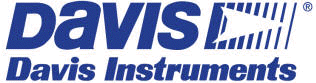


Maggiori info nel sito https://cumulus.hosiene.co.uk/
Quello che scriverò qui è un piccolo supporto per chi vuole gestire la stazione meteo con il famoso "lampone" ossia il Raspberry. Ad un prezzo di circa 50/60 euro potete avere a disposizione un vero e proprio PC che archivia i dati e li manda in rete, anche nei maggiori siti internet. In alcuni siti trovare gli "Starter KIT", con custodia, alimentatore, SD, Raspberry. Può essere utile con la versione Pi3 Installare il dissipatore al processore. Con la versione di Raspberry Pi3 b+ o Pi4 non è necessario il dissipatore.
Oggi 18/08/2024, rendo disponibile per la prima volta l'immagine per CumulusMX versione 4, si, gli sviluppatori di Cumulus hanno provveduto al rilascio della nuova versione, in test da Marzo/Aprile 2024. La nuova versione presenta una novità importante: non occorre più installare MONO, ma .NET, non si usa più uno script .sh per l'avvio (in verità anche prima si poteva fare in modo diverso), eccetera eccetera. Questa che propongo è una versione TEST, pertanto prima di utilizzarla su stazioni meteo che devono effettuare un lavoro "serio" fate degli opportuni TEST, io l'ho testata per qualche giorno, e pare funzioni tutto.
Avverto che ho inserito in CRONTAB alcuni comandi automatici: il riavvio ogni settimana, il backup orario di alcuni file essenziali, il backup serale semi-completo, il backup settimanale semi-completo (sono omesse le cartelle /home/pi/CumulusMX/MXdiags/, /home/pi/CumulusMX/runtimes/ e /home/pi/CumulusMX/backup/, nel caso lo vogliate FULL basta modificare il file relativo al comando SH di backup).
Prestare attenzione al fatto che se volete fare la migrazione dalla versione 3 alla versione 4 il procedimento è questo:
Migrazione da Versione 3 a Versione 4
stoppare Cumulus
sudo systemctl stop cumulusmx
copiare tutti i dati della directory "report" e "data" nella directory "datav3" poi eseguire attraverso putty
cd CumulusMX
dotnet MigrateData3to4.dll
Il programma converte ed effettua le riparazioni necessarie per creare i nuovi file nella cartella "data" può darsi che alcuni file siano troppo corrotti, magari si rende necessario editare manualmente il file sorgente eliminando la riga che viene segnalata in fase di conversione.
Copia poi dalla tua v3 i file Cumulus.ini e strings.ini nella nuova installazione v4
Raspberry Pi OS (Legacy 11) Lite Release July 4th 2024 + Cumulus MX v4.1.2 build 4027, 23-July-2024
Ripeto, è una versione TEST, pertanto sono utili suggerimenti. Buon lavoro.
Vi rendo disponibili le immagini da inserire su scheda SD per:
NEW Raspberry Pi OS (Legacy 11) Lite Release July 4th 2024 + Cumulus MX v4.1.2 build 4027, 23-July-2024
Raspbian 12 (bookworm) 11 Dicembre 2023 + CumulusMX 3.28.5 Distribuzione 3282
Raspbian Buster Desktop Versione 2020-08-20 + CumulusMX 3.8.3 Distribuzione 3093
Script:
Script di avvio per CumulusMX per Cumulus superiori alla versione 4.X
Script di avvio per CumulusMX (Raspbian Buster) per Cumulus inferiori alla versione 4.X
Pacchetto di installazione CumulusMX parzialmente pre-configurato per Davis VP2:
Cumulus MX v4.1.2
Vecchie immagini SD non più aggiornate ma funzionanti:
Raspbian 12 (bookworm) October 10th 2023 + CumulusMX 3.26.0 Distribuzione 3248
Raspbian Buster 10 Lite (LEGACY) MAY 2023 + CumulusMX 3.26.0 Distribuzione 3248
Raspbian BullsEye Lite Versione 2022-04-04 + CumulusMX 3.19.3 Distribuzione 3196
Raspbian BullsEye Lite Versione 2022-04-04 + CumulusMX 3.15.3 Distribuzione 3173
Raspbian Buster Lite Versione 2021-05-07 + CumulusMX 3.14.1 Distribuzione 3160
Raspbian Buster Lite Versione 2021-05-07 + CumulusMX 3.11.4 Distribuzione 3133
Raspbian Buster Lite Versione 2021-03-04 + CumulusMX 3.10.5 Distribuzione 3122
Raspbian Buster Lite Versione 2021-01-11 + CumulusMX 3.9.6 Distribuzione 3101
Raspbian Buster Lite Versione 2020-12-02 + CumulusMX 3.9.4 Distribuzione 3099
Raspbian Buster Lite Versione 2020-08-20 + CumulusMX 3.8.3 Distribuzione 3093
Raspbian Buster Lite Versione 2020-07-10 + CumulusMX 3.6.12 Distribuzione 3088
Raspbian Buster Lite Versione 2020-05-27 + CumulusMX 3.6.6 Distribuzione 3082
Raspbian Buster Lite Versione 2020-02-13 + CumulusMX Dist. 3065
Raspbian Buster Lite Versione 10/07/2019 & Cumulus MX Release 3.1.2 Dist.3055
Raspbian Buster Lite Versione 10/07/2019 & Cumulus MX Release 3.0.0 b3050
Raspbian Buster Lite Versione 20/06/2019 & Cumulus MX Release 3.0.0 b3050
Raspbian Stretch Lite Versione 13/11/2018 (639 mb v. CumulusMX 3044);
Queste immagini le potete tranquillamente espandere in una SD da 8 o 16 GB, con il software "Win32DiskImager" creando così una SD avviabile, con già Cumulus pre-configurato, ho attivato anche il backup automatico notturno su SD dell'intera directory di CumulusMX.
A seguito della richiesta di un collega OM della zona IS0 (Sardegna), ho reso disponibile anche la versione Stretch del 13/11/2018 con versione Desktop, in modo da poter gestire il Raspberry anche con altre funzionalità. Prestate attenzione che è attiva in tutte le versioni qui inserire la funzione SSH, per il controllo remoto del Raspberry con PUTTY.
Se invece si ha già il Raspberry operativo, o volete crearvi voi il vostro Raspberry partendo da zero, vi scrivo una breve guida per scaricare Raspbian e poi installare Cumulus, sia in versione per Jessie che Stretch (cambiano solo un paio di script, nulla di più). Considerate che mano mano che le versioni di Raspbian si evolvono, non aggiorno più i vecchi pacchetti di installazione, avrebbe poco senso!
PROCEDURA PASSO-PASSO PER INSTALLAZIONE DI CUMULUSMX PARTENDO DA ZERO!
Prima cosa, scaricate dal sito https://www.raspberrypi.org/ la versione di Raspbian Lite, scrivete l'immagine nella SD, poi nella directory di BOOT inserite dal vostro PC un file di testo vuoto, che abbia il nome "SSH" senza nessuna estensione. Quest'ultima operazione serve a far avviare il server SSH altrimenti non si può lavorare con Putty!
Con Putty accedete al Raspberry: nome utente "pi" password "raspberry" e digitate
sudo raspi-config
-->> aggiornare la password
-->> aggiornare il fuso orario
-->> modificate i dati WIFI, settando Italia, SSID e PWD
-->> effettuare l'update dell'interfaccia raspi-config
Lasciate lingua e regione in
inglese, ossia con i settaggi di default.
E' opportuno effettuare anche
l'upgrade Firmware del raspberry, con il seguente comando:
sudo rpi-update
Successivamente effettuate alcuni aggiornamenti:
sudo apt-get clean
sudo apt-get update && sudo apt-get upgrade -y
sudo apt-get install screen
sudo apt-get install ftp
sudo apt-get install zip
Poi..... INSTALLAZIONE DI MONO 6.12
sudo apt install dirmngr ca-certificates gnupg
sudo gpg --homedir /tmp --no-default-keyring --keyring /usr/share/keyrings/mono-official-archive-keyring.gpg --keyserver hkp://keyserver.ubuntu.com:80 --recv-keys 3FA7E0328081BFF6A14DA29AA6A19B38D3D831EF
echo "deb [signed-by=/usr/share/keyrings/mono-official-archive-keyring.gpg] https://download.mono-project.com/repo/debian stable-raspbianbuster main" | sudo tee /etc/apt/sources.list.d/mono-official-stable.list
sudo apt update
sudo apt install mono-complete
Se serve aggiornare i certificati di MONO, avendo ad esempio un errore con WINDY.COM andando a verificare nel file LOG posto nella directory "MXdiags" -->>> "Last message: Windy: The SSL connection could not be established, see inner exception." seguite il seguente procedimento
sudo sed -i '/^mozilla\/DST_Root_CA_X3.crt$/ s/^/!/' /etc/ca-certificates.con
sudo update-ca-certificates
sudo mv -v /etc/ssl/certs/DST_Root_CA_X3.pem /etc/ssl/certs/DST_Root_CA_X3.pemxxx (nota: se fornisce errore questo comando, non preoccupatevi!)
sudo update-ca-certificates
sudo cert-sync /etc/ssl/certs/ca-certificates.crt
Poi un pò di pulizia....
sudo apt-get autoremove -y
sudo apt-get autoclean
L'installazione di FTP, serve per
effettuare il backup in remoto dei file log, anche se qui non ho inserito come
fare.
Ora scarichiamo Cumulus, un pacchetto già
parzialmente sistemato.
sudo wget https://www.fracassi.net/raspy/CumulusMX_INST_RASP_9.zip
sudo unzip CumulusMX_INST_RASP_9.zip
sudo rm CumulusMX_INST_RASP_9.zip
Impostiamo poi i privilegi vari
per l'esecuzione delle applicazioni
cd CumulusMX
sudo chown -R pi:pi /home/pi/CumulusMX
sudo chmod +x /home/pi/CumulusMX/cumulusmx.sh
sudo chmod +x /home/pi/CumulusMX/cumulusnow.sh
sudo chmod +x /home/pi/CumulusMX/riavvio_notturno.sh
sudo chmod +x /home/pi/CumulusMX/azzera.sh
sudo chmod +x /home/pi/CumulusMX/riavvio_wifi.sh
(comando opzionale)
Attiviamo l'avvio automatico di
Cumulus (metodo 1)
cd CumulusMX
(se non siete già in questa directory!)
sudo cp cumulusmx /etc/init.d/cumulusmx
sudo chmod +x /etc/init.d/cumulusmx
sudo update-rc.d cumulusmx defaults
NOTA: Per disabilitare questo particolare avvio: sudo update-rc.d -f cumulusmx remove
Attiviamo l'avvio automatico di
Cumulus (metodo 2): aggiungiamo a Crontab una riga di esecuzione automatica
all'avvio, questo è il metodo più comodo!!!
sudo crontab -e
Copiare in Crontab quanto scritto
sotto:
@reboot sudo /home/pi/CumulusMX/cumulusmx.sh
> /dev/null 2>&1
NOTA 1: per avviarsi, il file cumulus.ini deve essere presente, e nel pacchetto che avete scaricato, è già presente.
NOTA 2: CumulusMX per avviarsi correttamente necessita che la stazione sia collegata.
NOTA 3: il file batch AZZERA.SH consente di ripulire tutte le directory di CumulusMX come se si partisse con i dati da ZERO. Attenzione al suo utilizzo, vi cancella tutti i dati! Questa utilità mi è stata richiesta da un utente.
NOTA 5: può capitare che la rete WIFI non sia eccellente, e capita si possa sganciare. Abbiamo inserito un comando di PING ed un riavvio automatico dell'interfaccia WIFI del raspberry. Il file che riavvierà l'interfaccia si chiama riavvio_wifi.sh.
Questo il suo contenuto:
#!/bin/bash
# The IP for the server you wish to ping (8.8.8.8 is a public Google DNS server)
SERVER=8.8.8.8
# Only send two pings, sending output to /dev/null
ping -c2 ${SERVER} > /dev/null
# If the return code from ping ($?) is not 0 (meaning there was an error)
if [ $? != 0 ]
then
# Restart the wireless interface
sudo ifconfig wlan0 down
sleep 10
sudo ifconfig wlan0 up
fi
-------------------------------------------
Impostiamo ora alcune funzioni automatiche con "CRONTAB"
sudo crontab -e
Copiare in crontab quanto scritto sotto:
10 01 * * * sudo /home/pi/CumulusMX/riavvio_notturno.sh
10 00 * * * sudo /home/pi/CumulusMX/cumulusmx.sh -b -z
*/50 * * * * sudo /sbin/sysctl -w vm.drop_caches=3 > /dev/null
*/20 * * * * sudo /home/pi/CumulusMX/cumulusmx.sh -w
*/5 * * * * sudo /home/pi/CumulusMX/riavvio_wifi.sh
(opzionale, anche il numero di minuti)
@reboot sudo iwconfig wlan0 power off
Nell'ordine abbiamo impostato: riavvio automatico all'una e dieci di ogni notte, backup automatico in una directory della SD alle ore 0.10, pulizia della caches ogni 50 minuti, monitoriamo ogni 20 minuti che cumulus sia operativo, funzione whatchdog, effettuiamo il test della rete wifi e nel caso si riavvia l'interfaccia WIFI, da ultimo evitiamo che la schedina WiFi possa andare in stand by creando problemi di connessione. Il terzo comando si può anche eliminare. Ma se vi piace constatare quanta poca ram consumi il raspy allora è da lasciare operativo.
Con altri comandi è possibile gestire altre cose, tra cui backup automatici in rete, ecc... se avete impostato l'avvio automatico di Cumulus con Crontab allora ci sarà anche la riga indicata sopra......

ram utilizzata.... molto poca!
Ecco il risultato dell'installazione che si ha con il comando:
sudo /home/pi/CumulusMX/cumulusmx.sh -s


ecco la versione Buster di Raspbian

Cumulus si gestisce completamente da interfaccia web, pertanto occorre digitare l'indirizzo IP del Raspberry (consiglio di renderlo fisso bloccandolo dal router) digitando esempio: 192.198.100.35:8998.
Ecco come si presenta:


Notare che alcune voci sono in italiano, avendo provveduto alla loro traduzione.
Backup Automatici nel proprio spazio FTP
Con Crontab, è possibile gestire in modo abbastanza semplice anche dei backup automatici, sia dei file LOG creati da Cumulus, che dell'intera directory CumulusMX. In considerazione dei file che per un upload possono essere di una dimensione consistente, nel caso di una normale ADSL, consiglio di utilizzare un applicativo che ha la possibilità di evitare un utilizzo completo della banda di upload, si chiama CURL.
Creiamo quindi un file nella directory CumulusMX/data/ del nostro raspberry, dal nome che volete, ad esempio backup_siti.sh
Questa la linea da inserire nel file backup_siti.sh:
sudo curl --limit-rate 50K -T /home/pi/CumulusMX/data/"$(date +%b%y)"log.txt -u utente@aruba.it:password ftp://ftp.miosito.net/miosito.net/backupmeteo/
In questo modo, viene fatto il backup dell'ultimo file log relativo al mese in corso. Prestate molta attenzione al link del sito che inserirete, se fallisce, verificate in modo preciso magari collegandovi con un semplice browser il percorso FTP corretto, non sempre si inserisce quello giusto! Togliendo --limit-rate 50K la velocità di upload sarà libera. Avendo io però una ADSL con upload di soli 120K, ho preferito calmierare la velocità.
Fatto ciò, dobbiamo rendere eseguibile il file con il seguente comando:
sudo chmod +x /home/pi/CumulusMX/data/backup_siti.sh
Ora inseriamo in crontab la riga di comando, consiglio di fare il backup giornaliero, tutte le notti, in questo caso il backup viene eseguito alle ore 0:25. Prestare attenzione al fatto che se come me il log viene aggiornato ogni minuto, i file a fine mese saranno da circa 5 mb, quindi l'invio non è rapidissimo.
25 00 * * * sudo /home/pi/CumulusMX/data/backup_siti.sh
Bene, fatto ciò, consiglio anche di effettuare un backup settimanale della vostra directory di CumulusMX in rete. Già nelle versioni di Cumulus con Debian Stretch e Buster qui insetite, ho attivato un backup all'interno della schedina SD, tuttavia se questa dovesse irrimediabilmente danneggiarsi, non vi resta nulla. In questo modo avrete sempre on-line una copia (anzi più copie) del vostro CumulusMX. Anche qui è molto semplice: questo comando che vi ho fatto inserire prima in Crontab
10 00 * * * sudo /home/pi/CumulusMX/cumulusmx.sh -b -z
effettua tutte le notti alle ore 0.10 un backup nella vostra SD nella directory /home/pi/Backup_CumulusMX/ quello che dobbiamo fare è copiare l'ultimo file in una nostra directory remota, vediamo come:
Il nome file che viene creato da CumulusMX ogni notte è tipo questo: 2019-07-06_0010_CumulusMX.zip
Creiamo un file dal nome backup_settimanale.sh e rendiamolo eseguibile sudo chmod +x /home/pi/CumulusMX/data/backup_settimanale.sh
Quindi dobbiamo inserire alcune variabili nella stringa di comando per l'invio del nostro file, utilizziamo sempre il comando CURL.
sudo curl --limit-rate 50K -T /home/pi/Backup_CumulusMX/"$(date +%Y-%m-%d)"_****_CumulusMX.zip -u utente@aruba.it:password ftp://ftp.miosito.net/miosito.net/backupSDmeteo/
Nei file script, io ho impostato che restino 10 backup, non costa nulla averne in più! Quindi nella nostra SD troveremo n. 10 backup, CURL effettuerà l'upload solo del file più recente.
Inseriamo in Crontab il comando di esecuzione del backup. Prestiamo attenzione al fatto che:
50 00 * * 0 sudo /home/pi/CumulusMX/data/backup_settimanale.sh
Inserendo tale comando, il trasferimento del file zip viene effettuato alle ore 0:50 della sola domenica (indicato dallo 0).

Ecco il risultato del trasferimento dei file di LOG in due distinti siti. Badate bene che CURL in questo caso ci ha restituito un errore di mancato allineamento, non spaventiamoci, è solo il file LOG cambiato. Quindi per CURL l'origine non è più uguale a quello che ha uploadato, nessun problema.
Nel caso abbiate come connessione una Fibra od una ADSL con Upload sufficientemente rapido, potete tralasciare il comando --limit-rate, e lasciare la connessione sia piena.
GESTIONE DI CUMULUS CON STAZIONI TIPO PCE-FWS20
In alcuni siti ho letto che le stazioni meteo tipo PCE-FWS20, WX-2013, ecc... hanno qualche problema a dialogare con CumulusMX. Mi sono quindi fatto prestare una Consolle WX-2013 per effettuare dei test, ma pare che funzioni regolarmente ed i dati vengano correttamente letti. Come vedete dalle schermate sono visibili solo ed esclusivamente i dati di temperatura interna, pressione ed umidità. Non ho disponibile il gruppo sensori della stazione WX-2013.
Tale sintomo da alcuni segnalato, sarebbe una incompatibilità con la versione di MONO installata. Io sto facendo il test con un Raspberry Pi3 B+, Raspbian "Buster" e Mono JIT compiler version 5.18.0.240 (Debian 5.18.0.240+dfsg-3 Sat Apr 20 05:16:08 UTC 2019).
Prestate attenzione anche al fatto che nel menu "Station Setting" devono essere selezionate le voci Tipo di Stazione "Fine Offset" o "EasyWeather" e successivamente anche "Synchronise Fine Offset reads".
Per verificare la vostra versione di Mono installata nel Raspy digitate in Putty: sudo mono -V


Come vedete, i dati riportati da CumulusMX e la stazione sono i medesimi.
Nel caso in cui trovaste comunque dei problemi di dialogo con CumulusMX e questa tipologia di stazioni, consiglio allora di disinstallare la versione di Mono con il seguente comando:
sudo apt remove --purge --auto-remove mono-runtime
Riavviate il raspberry, poi installate la versione 3.10 che vi rendo disponibile per il download nel vostro raspberry. Questa la versione che vi rendo disponibile: Mono JIT compiler version 3.10.0 (mono-3.10.0-branch/ce003f4 Tue Nov 25 20:18:29 UTC 2014).
sudo wget
https://www.fracassi.net/raspy/mono_3.10.deb.zip
sudo mv mono_3.10.deb.zip mono_3.10.deb
sudo dpkg -i mono_3.10.deb
sudo rm mono_3.10.deb
Se volete disinstallare invece questa versione 3.10 e passare ad altre per fare dei test digitate:
sudo dpkg --remove mono
Consiglio di fare un bel sudo reboot
Aggiornamento del 13/11/2020
Sto effettuando test da qualche giorno da remoto con la versione 3.9.1 build 3096 di Cumulus Raspbian Buster e Mono 5.18, la stazione PCE funziona regolarmente.




Se scaricate la mia versione, la stazione è già pre-configurata come DAVIS VantagePRO2/VUE, tuttavia se ad esempio nessuna stazione è collegata, viene restituito il seguente errore, e non si può accedere alla pagina WEB di setup.
Facciamo la verifica di stato di CumulusMX
sudo /home/pi/CumulusMX/cumulusmx.sh -s

L'errore è quello evidenziato in giallo:
"Maybe CumulusMX has not finnished to start yet or running on a different TCP Port then 8998. Please wait additional 30 seconds and try again, If it still fail, restart CumulusMX to clearly start on TCP Port 8998"
Per ovviare a questo problema, se non si ha collegato nessuna stazione meteo, occorre modificare il file Cumulusmx.ini di configurazione, digitiamo
sudo /home/pi/CumulusMX/cumulusmx.sh -q
sudo nano /home/pi/CumulusMX/Cumulus.ini
ed avviamo l'editor di testo


Modifichiamo Type=1 in Type=-1
riavviamo CumulusMX
sudo /home/pi/CumulusMX/cumulusmx.sh
In questo modo abbiamo modificato la stazione come "UNDEFINED", riavviato CumulusMX vediamo in Setting della stazione che la stazione è stata

Verifichiamo nuovamente lo stato di CumulusMX
sudo /home/pi/CumulusMX/cumulusmx.sh -s

CONSIGLI
è opportuno utilizzare una SD da 8Gb che abbia buone caratteristiche di resistenza, meglio una di tipo INDUSTRIAL;
non è necessario usare SD da 16 o 32 GB, lo spazio utilizzato da Cumulus, anche con i vari backup è molto limitato;
è utile che il raspberry venga alimentato con una batteria tampone, consiglio di utilizzare alimentatore 13,8V con batteria al piombo in parallelo, e riduttore di tensione a 5V, così il raspy non subisce possibili danni e resta sempre operativo;
è possibile inviare dati a molti siti internet, consiglio di partire con gli amici di Meteopassione.......
Circa i consumi, utilizzando un semplice riduttore di tensione da 12-13.8V a 5V, il consumo a 12V è di circa 110/120 mA con picchi di 200 mA quindi molto contenuto. Ripeto, un alimentatorino tipo quello qui in foto è più che sufficiente a gestire il vostro raspberry, con una opportuna batteria al piombo da 7A 12V in tampone è il top per evitare brutti disguidi. Prestare attenzione che la versione Raspberry Pi3 B+ consuma un po' di più, circa 180 mA, quindi se avete necessità di consumi ridotti, meglio il normale Pi3 B che consuma circa 115 mA a 12V.


Un doveroso ringraziamento va a Raffaele Fino, il quale nel giugno del 2017 mi ha fornito la prima immagine per il raspberry. Non sapevo assolutamente da dove partire. Non conoscendo linux ero perso. Poi ho iniziato a leggere qua e la, ed alla fine ho imparato a gestire sufficientemente i raspberry, quanto basta per essere autosufficiente. Ma senza Raffaele e gli amici di Meteopassione, la mia Davis sarebbe ancora OFF-LINE!
Buon lavoro, 73 iw2ntf
Aggiornamento Consumi del 24/11/2019
Ciao a tutti, a seguito dell'acquisto di un raspberry Pi0W ed un Pi3A+ ho voluto confrontare i consumi. Sistema operativo Raspbian Buster, Versione di Settembre 2019.
I consumi sono misurati lato 12V, tensione alimentatore misurata: 13,8V. Il riduttore di tensione ha un consumo di circa 18,5.
Il Raspberry Pi0W con sistema operativo a regime ha un consumo oscillante tra 60 e 80 mA, una media di 70 mA (compreso riduttore di tensione), quindi decurtando i 18,5 mA il consumo netto è di circa 50 mA.
Il Pi3A+ in considerazione delle superiori caratteristiche di calcolo, ha un consumo di circa 91 mA con cumulusMX operativo, quindi un consumo netto di circa 70mA.



Traduciamo a livello economico, considerando anche il riduttore di tensione ed un consumo annuale.
Pi0W: circa 69 mA a 13,8V = 0,95 W ->> in un anno: 8,0 KW pari a circa 2,0 Euro (1GHz, single-core CPU)
Pi3A+: circa 91 mA a 13,8V = 1,25 W -->> in un anno: 11 KW pari a circa 2,5 Euro (Quad Core Broadcom BCM2837B0, Cortex-A53 (ARMv8) 64-bit SoC @ 1.4GHz)
Pi3B: circa 115 mA a 13,8V = 1,6 W -->> in un anno: 14 KW pari a circa 3,5 Euro (Quad Core 1.2GHz Broadcom BCM2837 64bit CPU)
Pi3B+: circa 180 mA a 13,8V = 2,5W -->> in un anno: 21,9 KW pari a circa 5,5 Euro (Quad Core Broadcom BCM2837B0, Cortex-A53 (ARMv8) 64-bit SoC @ 1.4GHz)
Visualizzazione dei dati su SmartPhone: Weather Station for Cumulus 4.6 per Android
Questa APP non è attualmente disponibile in Google
Play. Non chiedetemi il motivo, ma potete scaricare comodamente da qui il file
APK ed iniziare a fare tutte le prove del caso, per poi pubblicizzare
l'opportunità di visualizzazione nel vostro sito meteo.
Scarica il File APK (link 1) - Scarica il file APK (link 2) - Scarica il File APK zippato
Circa l'installazione dell'APP sul telefono, ho fatto un tutorial in una pagina parallela del sito, QUI.
In questa pagina vedremo invece come installare ed attivare l'APP nel nostro Raspberry, o comunque con Cumulus, sia che usiate la vecchia versione che la versione CumulusMX.
Tempo fa vidi che questa APP era disponibile nel Play Store, la installai nel telefono, poi mancando i file fondamentali da far processare a Cumulus l'APP risultava non utile.
Per il funzionamento dell'APP serve un file XML per i dati dell'app, e n. 2 file per la gestione dei Widget, che risultano essere molto ben fatti. Non so perché lo sviluppatore abbia terminato il lavoro alla versione 4.6 e non sia andato avanti ad ottimizzarla. Solitamente chi crea le APP per telefono continua ad implementarle, in questo caso no.
Bene, per trovare questi file da far processare ho ruspato un pò in rete, trovato file non funzionanti, poi gira e rigira... TAC!
Per il
funzionamento della APP vera e propria serve un file dal nome realtime.xml;
Per il funzionamento del widget serve il file realtime.txt generato
direttamente da Cumulus ed un file che si chiama sunbird.txt.
A questo LINK trovate: un file "Weather Station for Cumulus_46.xml" che diventerà "realtime.xml" ed il file "sunbird.txt". Questi file saranno da inserire nel vostro Raspberry, nella directory di CumulusMX che si chiamerà /home/pi/CumulusMX.
Prestate attenzione al fatto che per funzionare correttamente l'APP i tre file: realtime.xml, realtime.txt, sunbird.txt devono risiedere nella medesima directory, e quindi nello stesso URL che fornirete agli utenti per utilizzare l'APP.
Copiato i file "Weather Station for Cumulus_46.xml" e "sunbird.txt" nel Raspy, occorre dire a Cumulus di effettuare l'upload, procedendo a processarli compilando i campi variabili. Generalmente i file realtime vengono copiati con una frequenza molto intensa. Anche magari ogni minuto.

A lato sinistro il nome file in locale che si troverà nella directory /home/pi/CumulusMX mentre al centro trovate la directory remota del vostro spazio FTP, in questo caso vedete il percorso dove vengono salvati i miei file. Oltre a quelli per questa APP ne vengono caricati altri tre, il primo è per i dati del sito di MeteoPassione. Ovviamente questi link possono variare da sito a sito.
Bene, fatto ciò verifichiamo che tutto funzioni, e che quindi nel nostro spazio FTP ci siano realtime.xml e sunbird.txt. Realtime.txt già lo troverete, in quanto generato da CumulusMX. Caso non troviate "realtime.txt", dovete abilitare in Cumulus la sua creazione costante, andando in Setting>>Internet Setting>>Realtime.txt FTP mettendo la necessaria spunta e regolando opportunamente l'intervallo di tempo "Realtime interval".
L'APP ed i suoi widget si presenteranno così:


Come nota: la versione originale dell'APP e dei file XML prevedevano che dove vedete l'icona della casetta venisse fornita la temperatura interna e l'umidità interna. Dati che poco sono utili agli utenti, ho così provveduto a modificare opportunamente il file XML in modo che esca il dato di radiazione solare e l'indice UV. Se volete che escano ancora quei dati, nel file zippato è presente un file con il nome ORI che sta per originale, non modificato, utilizzate quindi quello, o editate il file realtime.
Se vorrete pubblicizzare nel vostro sito questa APP non dovrete fare altro che invitare gli utenti allo scaricamento dell'APP (purtroppo non da Play) e fornire il link XML, tipo il mio: https://www.fracassi.net/meteopassione/realtime.xml
Spero d'esservi stato d'aiuto.
Buon lavoro.
Ora - Oggi - Ieri
- Scheda Stazione
Questo Mese - Tutti
i mesi
Anno - Max
& Min
Grafici
Pagina
realizzata da Fracassi Andrea